Kako zatvoriti obješeni program ili igru u sustavu Windows 11 i Windows 10
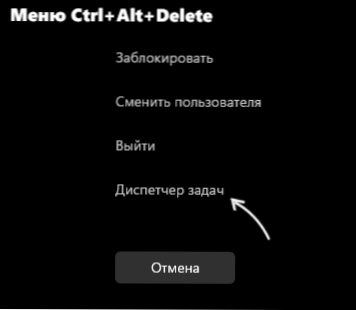
- 4034
- 1267
- Cameron Satterfield
Ako je bilo koji program ili igra visio na vašem računalu, ne biste ga trebali riješiti, ako samo ne radi o zamrzavanju "cijelog računala", kada sustav reakcije na bilo koje korisničke radnje u potpunosti nestaju.
U ovoj uputi, detaljno o načinima zatvaranja obješenog programa koji ne odgovara ili igru pomoću kombinacije tipkovnice na tipkovnici, upravitelju zadataka i drugim metodama koje često mogu pomoći.
- Zatvaranje obješenog programa u dispečeru zadataka
- Ostali načini dovršetka obješenog postupka
- Video uputa
Zatvaranje obješenog programa u dispečeru zadataka
Ako je bilo koja aplikacija ili igra visjela, u većini slučajeva završetak odgovarajućeg postupka u sustavu Windows 11 ili Windows 10:
- Otvorite dispečer zadatka, za to možete kliknuti kombinaciju tipki Ctrl+Shift+ESC. Ako ova kombinacija ključeva nije uspjela, kliknite Ctrl+alt+brisanje i odaberite "Dispečer zadataka" u izborniku za otvaranje.
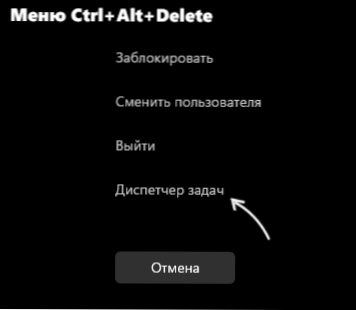
- Na popisu naprednih procesa pronađite skriveni program ili igru. Najlakši način da to učinite na kartici "Pojedinosti" upravitelja zadataka, sortirajući popis stupca "Stanje" (kliknite na naslov stupca za sortiranje). Stanje obješenog programa neće "odgovoriti".
- Odaberite program Hung i kliknite gumb "Ukloni zadatak" odmah ispod.
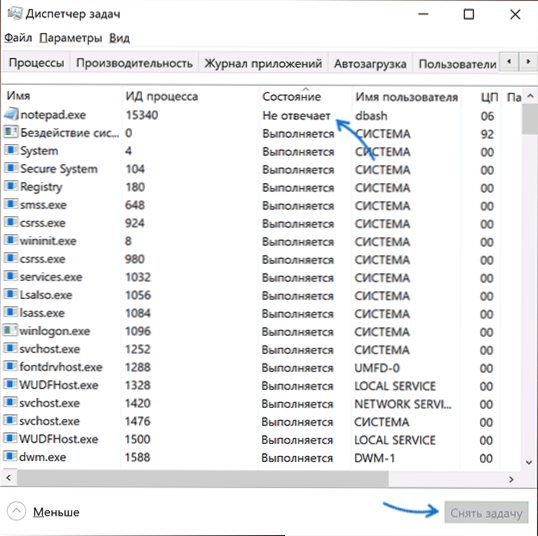
Kao rezultat, program će biti zatvoren, koji je bio potreban za postizanje.
Ako je vaša igra otvorena za cijeli zaslon, može se ispostaviti da kombinacije tipki naznačenih u prvom koraku ne rade. U ovom slučaju pokušajte koristiti ključeve Win+D (Pobjeda - ključ s Windows Emblemom) za savijanje svih prozora ili ALT+TAB za prelazak na druge Windows procese, a tek zatim upotrijebite predložene korake. Ili, opcija predložena u komentarima, u slučaju da se igra i dalje odvija na cijelom zaslonu - CTR+Win+D (stvorite novu radnu površinu), Ctr+Win+Strelice za prelazak na druge radne površine.
Ostali načini dovršetka lebdeće prijave
Mogući su drugi načini zatvaranja ovisne prijave:
- U trenutku kada je prozor programa Hung aktivno (odabran) kliknite ključeve Alt+F4 (ili alt+fn+f4 na nekim prijenosnim računalima). Bit ćete pozvani da zatvorite program, ponovno ga pokrenete ili pričekate odgovor. Odaberite "Zatvori".

- Pritisnite tipke Win+R Na računalu unesite CMD i kliknite Enter (ili pokrenite naredbeni redak na bilo koji drugi način). Unesite naredbu Lista zadataka Da biste dobili popis procesa, pronađite ime među njima .Exe Fili of Haved programa (ili koristite naredbu TaskList /fi "Status Eq ne odgovara" Da biste potražili zadatke koji ne odgovaraju, uzmite u obzir da ne biste trebali zatvoriti DWM.exe istovremeno). Unesite naredbu
Taskkill /im name_ programi.Exe
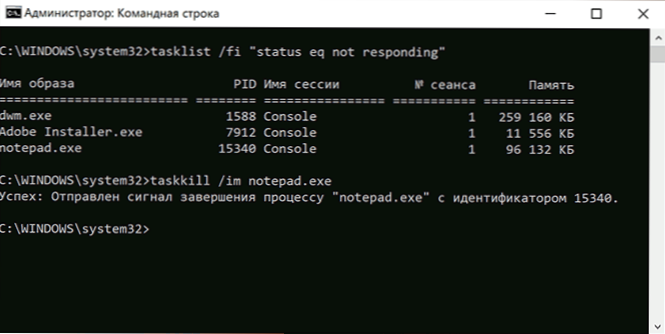
- Napravite prečac, što ukazuje na naredbu u polju "Lokacija"
Taskkill /fi "status Eq ne odgovara"
za automatsko zatvaranje svih programa koji ne odgovaraju. Pažnja: Ponekad, kada intervjuira status redovito radnog programa, odgovor također ne "odgovor", mada u stvari djeluje, to jest, scenarij je moguć kada će takva naljepnica zatvoriti ne samo vaš ovisni program. - Naredba Windows PowerShell za zatvaranje postupka: Zaustavite -Process -name "name_ postupak.Exe "
Video
Uzmite u obzir da ponekad razlog za lebdiranje igara i programa nije neka vrsta softverskih kvarova, već drugi razlozi, na primjer, oštećenje tvrdog diska ili kabela, opći sistemski kvar, u ovom slučaju može se ispostaviti da je jedan od jednog od jedan od jedan od jednog od jednog od jedan od jednog od jedan od jednog od jednog od jednog od jednog od jednog od jednog od jednog od jednog od jednog od jednog od jednog od jednog od jednog od jednog od jednog od jednog od jednog od jednog od jednog od jednog od jednog od jednog od Predložene metode neće moći koristiti jedino rješenje i jedino rješenje će biti obvezno isključivanje računala ili laptop dugo zadržavanje gumba za napajanje, iako je to nepoželjno.

